1、一个单选按钮或选项按钮是一个图形用户界面元素,允许用户只选择一个预定义的选项集的类型。在这个教程中,我们将创建一个传统的单选按钮。
2、设置Flash打开Flash创建一个新文档,舞台大小设为320*190,颜色为#181818 ,帧频为 24fps。

3、第三步:界面设计样式。这是我们将要使用的界面:一个带标题的简单背景,一些用来与用户交互的文本,一个可以工作的单选按钮和两个静态按钮样本。还有一个动态文本(图片里叫做 [Disabled] )可以通过工作的按钮来进行修改。

4、背景选择矩形工具并画一个 320×40 px大小的矩形,将它放置在舞台的顶端,并将其颜色填烫腥治奁充为放射状 #D45C10到 #B43B02的过渡(图一)。现在需要些什么将它分成几部分。还是用矩形工具,画一个 300×1 px 大小的矩形用另一种颜色填充: #737173到#181818。将其复制并按下图摆放(图二)。

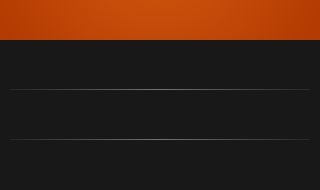
5、标题选择文本工具将字体属性设为Helvetica Bold, 20pt, #FF掂迎豢畦FFFF。(如果你用的是Windows,可能没有Helveti艘早祓胂ca 字体,用Arial 来代替) 输入标题并将其放在屏幕的左上角。为了获得印刷效果,可将其复制,并将颜色改为#8C2D00将它向上移 1px,执行修改> 排列>移到底层。即可得到下面的效果。
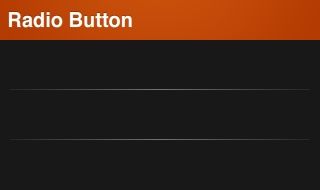
6、用户反馈我们将创建一系列静态文本,用来告诉用户每个按钮所代表的意思。这有两种文本:标题文本和描述文本。标题文本的属性为: Myriad Pro Regular, 20pt, #DDDDDD(图一)。描述文本的属性为: Myriad Pro Regular, 14pt, #BBBBBB(图二)。
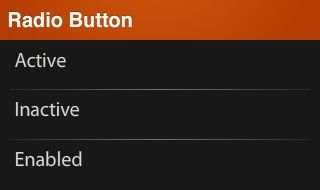
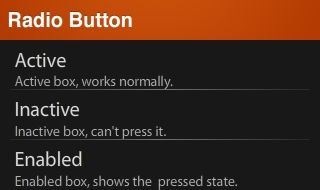
7、单选按钮动作当使用的时候起作用的按钮将做出反应,例如,动态文本会发生改变以显示当前按钮的状态 。使用文本工具,创建一个动态文本,设其实例名称为statusField ,然后将其放到下图所示位置:在文本中写[Disabled]

8、按钮下面我们将绘制按钮。它有三个状态:正常:这个状态中,按钮工作正常启用:当用户点击按钮的时候将显示这个状态禁用:这个状态时,按钮不能被使用

9、背景选择椭圆工具画一个128×128px 的圆(和你将要创建的大小无关,这只用来参考),线条1px,颜色为#AAAAAA,填充色为 #F7F3F7到#BDBEBD 。
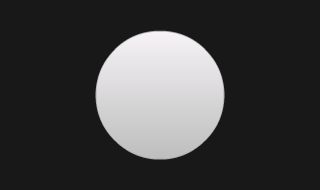
10、启用状态当按钮启用的时候,我们现在要创建的那个区域就会发生变化。将背景复制,重设其大小为64×64px,线棰很于秋条颜色为 #EEEEEE, #AAAAAA 的线性过渡,填充色为#C3C6C3, #B5B2B5过渡(图一)。将其转化为元件,双击进入其编辑界面。添加帧(F6)并将小圆填充色变为#D45C10, #B43B02(图二)。这一帧将展示按钮启用状态。


11、禁用状态下面的形状将在按钮禁用的时候展示。添加帧 (F6)并将中间的圆删掉。将背景颜色改为 #D4D2D4, #A2A3A2。这样将使背景变暗,并失去了启用时可以变化的那一部分。

12、实例名称三个按钮将分别放在每个状态的后面。按下图所示设其实例名称
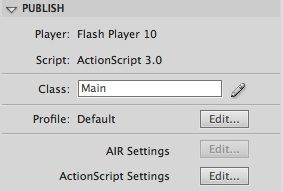
13、类文件这个教程中我们将使用类文件。
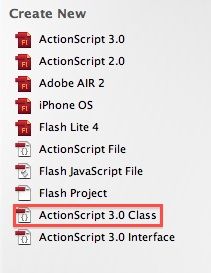
14、第十四步:新建 ActionScript 3类创建新的ActionScript 3.0类文件并以Main.as保存在类文件中。
15、代码 下面是用到的全部代码 package { import flash.display.Sprite; import flash.events.MouseEvent; public class Main extends Sprite { public function Main():void { active.stop(); inactive.gotoAndStop(3); enabledBox.gotoAndStop(2); active.addEventListener(MouseEvent.MOUSE_UP, changeState); } private function changeState(e:MouseEvent):void { if (e.target.currentFrame == 1) { e.target.gotoAndStop(2); statusField.text = “[Enabled]“; } else { e.target.gotoAndStop(1); statusField.text = “[Disabled]“; } } } }
16、总述简单几步,你已经创建了一个完整的传统单选按钮,通过所学知识去制作你自己的按钮吧